Как повысить скорость загрузки в стиме?
Низкая скорость скачивания в Steam, почему? Как увеличить скорость загрузки игр

Вопрос от пользователя
Подскажите с одной проблемой. Не так давно купил игру на Steam, но до сих пор ее не могу загрузить. Скорость скачивания не превышает 100 КБ/с (а если и превысит ее – то всего лишь на неск. секунд, и потом снова сбрасывает).
Что странно: файлы из торрента качаются по 10-11 МБ/с. В чем может быть причина? (в самой программе настройки разные потыкал, пока результата нет)
Вообще, в идеале, если у вас скорость скачивания торрентов 10 МБ/с – то примерно такая же скорость должна быть и в Steam (в нормальном режиме). Судя по описанию, очень похоже либо на какое-то “искусственное” ограничение, либо высокую нагрузку на сам сервер Steam.
Ниже постараюсь привести последовательную “процедуру” проверки основных настроек ПО.
Разбираемся с причинами низкой скорости в Steam
1) Проверьте вашу текущую скорость
Начать статью хочу с одного простого совета: в первую очередь проверьте свою текущую скорость интернета (например, вы можете быть подключены к каналу в 100 Мбит/с, но по факту в настоящее время – скорость не будет превышать 10 Мбит/с).
Сделать это лучше с помощью сторонних сервисов (например, на http://beta.speedtest.net/ru ). Если при тесте ваша скорость интернета не превышает 30 Mbps (Мбит/с) – то максимальная скорость загрузки, которую вы увидите в Steam, не превысит 3,5 МБ/с (для перевода Мбит/с в МБ/с просто разделите число на 8; более подробно об этом) .
В помощь! Как проверить и узнать свою реальную скорость интернета – https://ocomp.info/kak-uznat-skorost-interneta.html

Результаты проверки в beta.speedtest.net/ru
Кроме этого, также рекомендую проверить, нет ли других приложений на ПК, которые работают в настоящее время, и загружают Интернет-канал.
Сделать это можно в диспетчере задач (чтобы войти в него – нажмите Ctrl+Shift+Esc) , либо с помощью спец. приложения NetLimiter. Обратите внимание в первую очередь на те приложения, которые нагружают сеть более 5%: торрент-программы, браузеры, и пр.

Приложения отсортированы по графе сеть

NetLimiter – отсортировавшем по загрузочному трафику
2) Попробуйте сменить регион загрузки
У Steam игры расположены на разных серверах по всему Миру! Сделано это для того, чтобы у всех пользователей была высокая скорость доступа к сервисам Steam.
Обычно, по умолчанию, Steam автоматически определяет ближайший сервер для загрузки игр (и как правило, с него макс. скорость загрузки). Но в некоторых случаях, имеет смысл попробовать в настройках указать вручную нужный сервер: нередко, когда сервер соседней страны отдает файл быстрее, чем сервер в России.
Примечание : выбрать регион для загрузки можно в настройках Steam в разделе “Загрузки”. См. скриншот ниже.
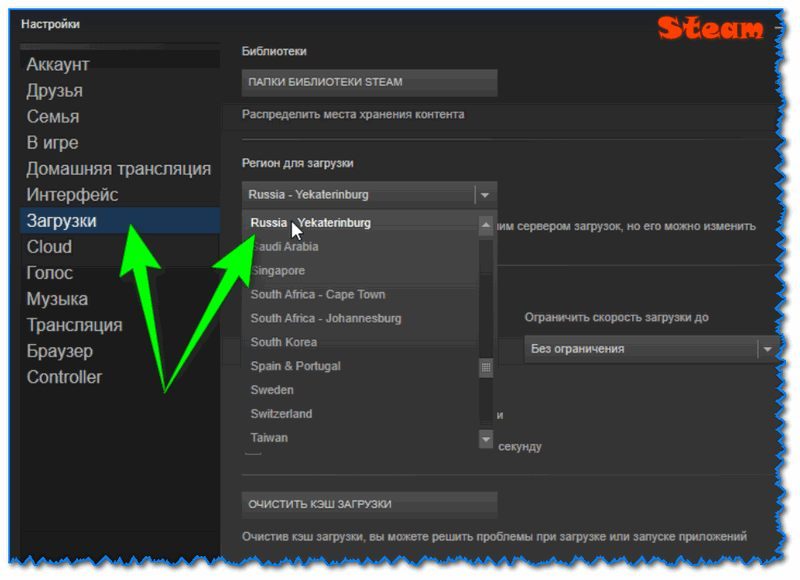
Окно настроек в Steam (вкладка загрузки)
3) Проверьте установленные лимиты на скорость
Также в разделе “Загрузок” в Steam могут стоять ограничения скорости. В идеале должно быть установлено “Без ограничения” (как на скрине ниже).
Обратите также внимание на галочки: разрешать загрузку во время игры, замедлять загрузку во время трансляции (т.е. может так быть, что вы поставили на загрузку новую игру, и решили пока скоротать время в одной из старых – но из-за отсутствующей галочки загрузка во время работающей игры не будет идти!) .
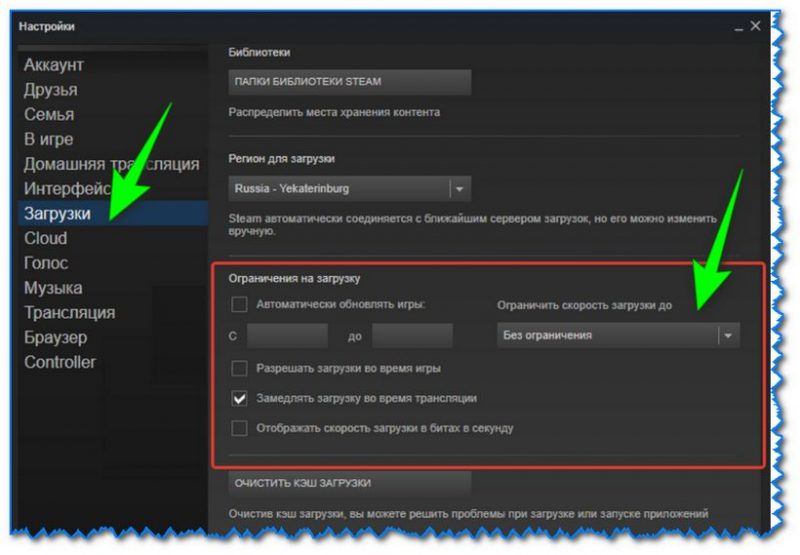
Ограничение загрузки (Steam)
Примечание : также попробуйте очистить кэш загрузки (кнопка находится в нижней части окна раздела “Загрузки”, см. скрин выше).
Обратите также внимание на глобальную карту трафика (когда в Steam начинаются распродажи игр – увеличивается нагрузка на каналы серверов, что сказывается на скорости загрузки).

Глобальная карта Steam
Например, во время Новогодних праздников нагрузка на сервера в Steam возрастала в 2÷6 раз! И достаточно много пользователей жаловались на скорость доступа (если у вас подобный случай – просто дождитесь окончания праздников ).
4) Не установлены ли ограничения скорости в роутере
Большинство современных провайдеров при подключении к Интернет устанавливают роутер (для того, чтобы была сеть Wi-Fi по всему дому). Современные роутеры позволяют ограничивать скорость загрузки/отдачи (например, для того чтобы один компьютер из сети не “забивал” весь канал).
Обычно, ограничение устанавливается на конкретный компьютер (а не на программу). Поэтому, если причина в настройках роутера – то скорость загрузки у вас (скорее всего) будет низкой во всех программах.

Ограничение скорость загрузки пользователю в 512 КБ/с (роутер Tenda)
Кстати, в настройках роутера обратите внимание также на другие компьютеры в сети: не забивают ли они канал, загружая различные данные. Например, на скрине выше, компьютер “PC Lite” качает что-то со скоростью 465 КБ/с.
5) Сменить Интернет-провайдера
В некоторых случаях смена Интернет-провайдера – это единственное решение проблемы. Особенно, если вы пользуетесь низкоскоростным подключением, когда в ваш дом уже “пришла” оптика.

Дополнения по теме приветствуются.
Как увеличить скорость скачивания в Steam?
С помощью популярного сервиса по покупке видеоигр Steam легальный игровой контент получилось сделать.
С помощью популярного сервиса по покупке видеоигр Steam легальный игровой контент получилось сделать более привлекательным, чем пиратский. Стим предлагает не только огромный ассортимент дешёвых игр, но также и услуги по их установке и постоянному обновлению. Единственная проблема, которая может возникнуть — пользователь не знает, как в Стиме увеличить скорость скачивания.

Использование контент-серверов
Для начала не помешает разобраться, как Стим передаёт честно купленный контент пользователями.
Как работают контент-сервера
После того, как игра добавится в вашу библиотеку, считается, что вы берёте её в бессрочную аренду. Это значит, что в любой момент вы можете получить её, просто загрузив со Стимовских серверов. Стим — это магазин цифровой дистрибьюции, так что все товары клиент получает при условии полноценно работающей сети Интернет.
Вот как это происходит:
- клиент выбирает игру,
- ставит её на скачивание,
- система Steam реагирует и начинает передачу данных со своего сервера.

Логично предположить, что у такой огромной сети серверов много — так и есть. Контент-сервера — это зеркала основного сервера, благодаря которым возможны одновременные запросы на скачивание миллионов пользователей.
На самом деле мы все уже пользуемся контент-серверами, просто не знаем об этом. Стим автоматически подключает пользователя к ближайшему к его местонахождению варианту, но в процессе каждой закачки ещё раз мониторит сеть контент-серверов, выбирая по степени их загруженности. Так как это автоматический алгоритм, выбор не всегда очень качественный.
Как увеличить скорость скачивания в Steam? Просто смените установленный по умолчанию контент-сервер, скорее всего он просто загружен. Особенно часто такое бывает в дни крупных релизов, когда миллионы запрашивают загрузку в больших объёмах.
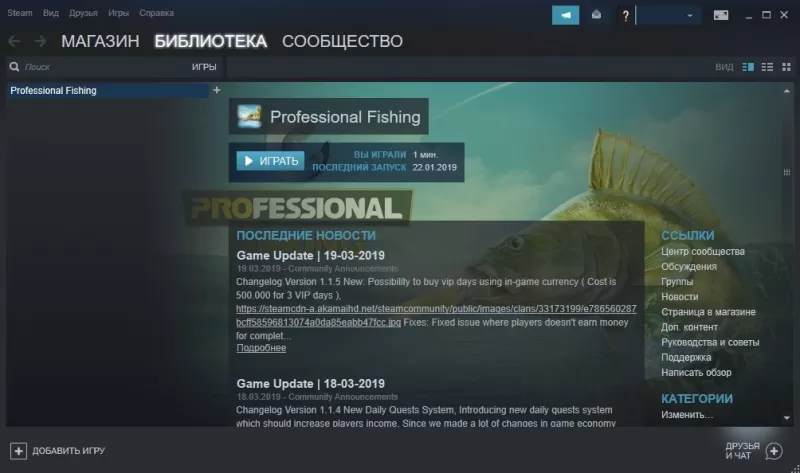
Как поменять контент-сервер
Как правильно выбрать и сменить контент-сервер Steam для увеличения скорости загрузки:
- Стим не делает из статистики по загрузке серверов секрета — эти данные доступны для всех, их можно посмотреть в самом клиенте. В верхнем меню наведите мышь на столбец “Магазин” и в самом его конце будет строка “Статистика”.
- Как найдёте список серверов по своей стране, посмотрите, насколько они загружены. Выберите оптимальный и запомните (запишите) его название.
- Теперь найдите в своих “Настройках” пункт “Загрузки и облако”. Там вы найдёте строку “регион загрузки” — нажмите на неё и укажите выбранный ранее сервер. Для подтверждения операции необходимо перезагрузить клиент, так что заранее закончите в нём все дела.
- После перезапуска зайдите в “Загрузки и облако” ещё раз, чтобы проверить — теперь вы подключены к выбранному серверу, можно проверять на игре.
Помните, что проблема может быть и не в этом. Чтобы убедиться в том, что медленная скорость не вина вашего провайдера, проверьте скорость скачивания в другом месте, выбрав какой-нибудь “тяжёлый” файл вроде видео.
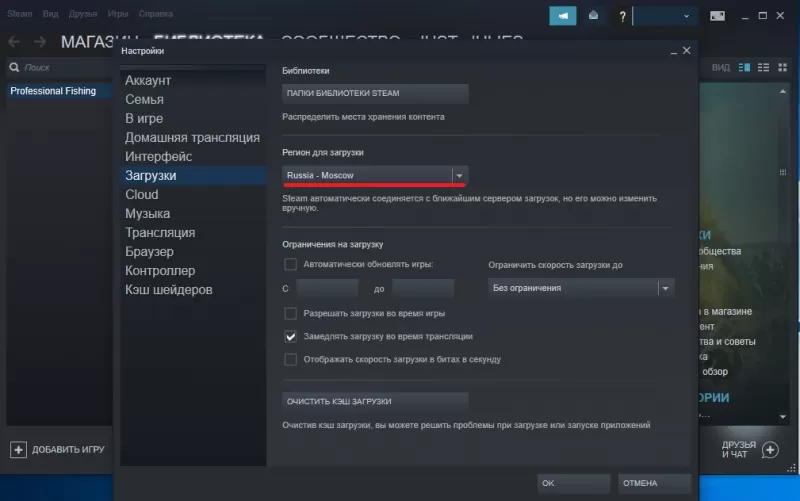
Ограничение скорости загрузки других программ
Если вы попробовали предыдущий способ и всё равно не знаете, как повысить скорость загрузки в Steam, то дело в высокой загруженности ПК. Такие объёмные процессы сильно нагружают компьютер, в частности оперативную память. Возможно, у ПК маленький объём RAM и ничего с этим не сделать (кроме замены комплектующих).
Помочь устройству докачать игру побыстрее можно, снизив нагрузку из других источников. Проверьте Торрент или другие программы, которые в этот же момент занимаются загрузкой файлов. Много памяти занимают скачивания из файлообменника.
Что можно сделать:
- полностью остановить все другие загрузочные процессы на ПК;
- просто приостановить их (в Торрент доступна такая функция);
- если RAM совсем мало, поможет даже временное закрытие браузера и выход из всех игровых программ.

Проверка провайдера
Не получается? Не расстраивайтесь, вы здесь не при чём. На скорость скачивания влияет также и провайдер, на скоростные ограничения которого повлиять невозможно.
Статистику по провайдерам можно найти:
- в “Статистике”;
- выберите свой регион на карте;
- проскрольте немного вниз — увидите, на каком из операторов больше всего нагрузки.
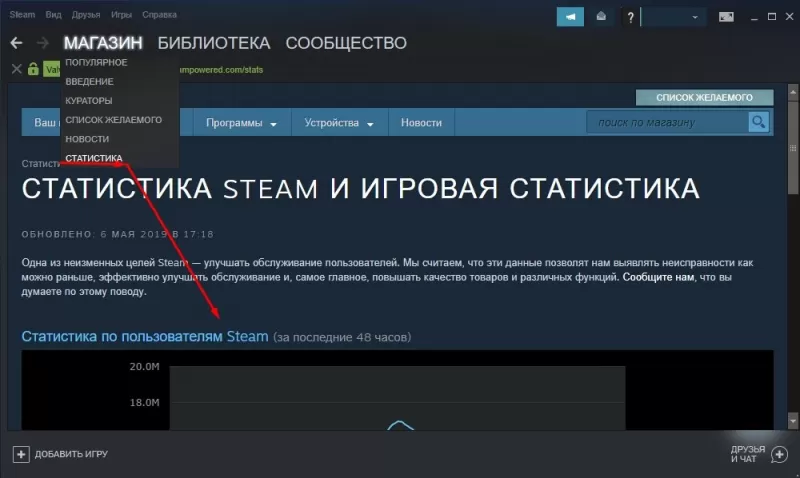
Нашли свой в списке самых “занятых”? Скорее всего, вы нашли причину медленного скачивания. В дни крупных релизов основной провайдер в стране обычно сильно загружен.
Как увеличить скорость загрузки в Steam
В идеале, игры через клиент Steam должны скачиваться так же быстро, как и через торрент. Но на деле это не всегда так. Бывает, в программе выставлены неправильные настройки, ей мешает установленный на компьютере антивирус, или идущий в браузере онлайн фильм. Бывает, что просто на сети сейчас проводятся технические работы или возникли неполадки, и нужно просто подождать.
В этой инструкции рассмотрим каждую причину отдельно и расскажем как можно увеличить скорость загрузки в Steam, не прибегая к переустановке программы. Всего 5 способов, пробуйте их по очереди.
Способ 1 – смените регион загрузки
Steam автоматически определяет географическое местоположение компьютера и соединяется с ближайшим сервером загрузок. Смена региона на более дальний от вас может помочь, если на ближайшем скорость низкая из-за высокой нагруженности или технических проблем.
Зайдите в настройки клиента.

Слева выберите пункт «Загрузки» и проверьте, какой регион был выбран автоматически. Даже если там стоит ваш регион, попробуйте поменять его на любой другой. Выберите Москву или Питер, если живете в центральной России. Или Новосибирск, если вы из Сибири. Заграницу лучше не выбирать, скорость загрузки и пинг станут еще хуже.
После выбора нажимаем «ОК», изменения вступят в силу сразу же, перезапускать программу не обязательно.

Способ 2 – проверьте настройки скорости
Проверьте, не ограничена ли скорость в настройках программы. Там же, где меняется регион, есть такая опция. Выберите для нее параметр «Без ограничения» (см. скриншот).

Здесь же нажмите кнопку «Очистить кэш загрузки». Это удалит временные файлы, хранящиеся на вашем компьютере. Кэш большого размера может замедлять скачивание и установку игр, особенно если в нем хранятся поврежденные файлы. Программе требуется время, чтобы проверить их целостность, а в моменты проверки загрузка приостанавливается.

Способ 3 – закройте другие интернет-программы
Проверьте, не запущенны ли одновременно со Steam другие программы, использующие интернет. Это могут быть торрент-клиенты, менеджеры закачек, браузер с запущенным онлайн-фильмом и т.д. Закройте их на время, пока игры загружаются.
Например, чтобы остановить работу программы μTorrent, нужно найти ее значок в трее Windows, щелкнуть по нему правой кнопкой мыши и нажать «Выход».

Если просто кликнуть по крестику в главном окне, μTorrent не закроется, а свернется. Так ведут себя и другие загрузчики файлов на компьютере, поэтому всегда проверяйте трей.
Также можно проверить диспетчер задач – там видно какие программы используют ресурсы сети в данный момент.
Способ 4 – посмотрите статистику загруженности серверов Steam
Проверьте статистику загрузок в Steam на странице https://store.steampowered.com/stats/content/

Во время распродаж и на каникулах сервера загружены больше, чем обычно. Иногда они не справляются с наплывом посетителей. Скорость передачи трафика снижается, и это никак не исправить. Лучше всего просто подождать некоторое время, или продолжить скачивать игру на медленной скорости.
Способ 5 – проверьте скорость своего интернета
Проверьте реальную скорость вашего интернета. Может игры и так качаются на пределе его возможностей? Провайдер может обещать вам 100 Мб/с, но по факту такая скорость будет только ночью, когда сеть разгружена, а в остальное время она будет гораздо ниже. Лучше проверить.
Зайдите на сайт http://www.speedtest.net/ и нажмите кнопку «Начать».

После окончания теста будет показана скорость на текущий момент. Обратите внимание, она измеряется в мегабитах. А в Steam показывается в мегабайтах. Байт больше чем бит в 8 раз. 1 Мегабайт в Steam равняется 8 Мегабитам в спидтесте.
Если после замера скорость оказалась в разы ниже обещанной провайдером, обратитесь к ним в техподдержку. Возможно есть проблема с кабелями или маршрутизаторами на их стороне. Они и сами об этом могут не знать, пока к ним не обратишься с жалобой.
И на последок, полезная информация
А вы знали, что игры в Steam качаются не с постоянной скоростью? Сначала на компьютер загружается часть файлов, потом они начинают распаковываться. Во время распаковки скорость в клиенте отображается низкая, она падает почти до нуля. И это нормально.
Когда распаковка закончится, скорость восстановится и загрузка продолжится дальше.
Как увеличить скорость загрузки игр в Стиме (Steam)
После покупки новой игры хочется как можно скорее начать в нее играть. Но вот незадача — скорость скачивания в Стиме настолько низкая, что игра будет установлена в лучшем случае только завтра утром. Что же делать в таких случаях и как можно увеличить скорость сканивания? Помимо общей диагностики и исправления проблем со связью, которые я описывал в статье «Как правильно диагностировать и устранить проблемы с интернетом в Windows», есть еще несколько настроек, на которые стоит обратить внимание. О них и поговорим далее.
Повысьте приоритет процесса SteamService.exe
В менеджере задач Windows 10 есть возможность повысить приоритет отдельных процессов. Это дает команду операционной системе отдавать больший или меньший приоритет выбранному процессу.
Для этого запустите Диспетчер задач сочетанием Ctrl+Shift+Esc, перейдите на вкладку «Подробности» и найдите в списке процесс SteamService.exe. Кликните по нему правой кнопкой мышки и выберите приоритет «Высокий».
Смените регион загрузки
Steam скачивает данные не из единого дата-центра, а с региональных серверов загрузки, которые расположены в разных местах. Это сделано для того, чтобы пользователи со всего мира имели максимальную скорость скачивания игр. Но иногда случается так, что Стим неправильно определяет ваше местоположение. В результате этого игры и обновления для них скачиваются с серверов, скорость соединения с которыми достаточно низкая из-за их удаленности.
Попробуйте в настройках поменять регион загрузки, выбрав один из ближайших к себе. Для этого в настройках перейдите в раздел «Загрузки» и в разделе «Регион загрузки» выберите свой или любой другой, который находится с вами рядом.
Убедитесь, что не установлены лимиты на скорость загрузки
В настройках Стима также можно найти опции, которые ограничивают скорость загрузки.
Вполне возможно, что вы когда-то давно меняли их и забыли об этом. Просто зайдите в настройки и проверьте, а в случае обнаружения отключите.
Также не исключено, что сейчас проходит большая распродажа и сервера просто перегружены. Проверить это можно на странице статистики по загрузкам Steam.
Если вы попали в такой период, то стоит просто подождать, пока на сервера снизится нагрузка, чтобы можно было комфортно скачать игру.
Официальный сайт EasyCoding Team
Официальный сайт EasyCoding Team: статьи, HOWTO, программы и программирование.
Увеличиваем скорость загрузки со Steam
Наверное все знают, что Steam — это система цифровой дистрибуции игрового контента с миллионами пользователей, позволяющая загружать приобретённые игры с контент-серверов на любой компьютер, на котором произведён вход в учётную запись. Однако, из-за огромного количества пользователей, даже имея 100 мегабитный канал, нужно долго ждать при скачивании крупных игр и особенно в дни мировых релизов.
В данном HOWTO я расскажу как можно увеличить скорость загрузки и по полной задействовать возможности толстых Интернет-каналов.
1. Контент-серверы.
Немного теории. Контент-серверы — это зеркала основного сервера Valve, на которых в зашифрованном виде хранятся все игры, доступные клиентам сети Steam. Контент-серверы доступны практически во всех регионах земного шара. По умолчанию при своей установке Steam пингует все доступные зеркала и выбирает то, до которого будет наименьший пинг, однако низкий пинг не означает, что сервер сейчас не загружен и будет отдавать контент не урезая скорость. Для жителей России например доступны 3 контент-сервера: в Москве (Russia — Central; хостится на otstrel.ru), в Екатеринбурге (Russia — Urals; хостится Ростелекомом) и в Новосибирске (Russia — Siberia). Один из этих серверов выбран по умолчанию у всех, кто подключается к Steam из России, поэтому не удивительно, что скорость с них не превышает 100-300 КБ/с, а в дни крупных релизов и 60-70 КБ/с. Решение для владельцев толстых каналов есть — сменить контент-сервер. Как это сделать я расскажу ниже.
2. Выбор контент-сервера.
Выбирать контент-сервер лучше всего прямо перед предстоящей загрузкой какой-то крупной игры исходя из статистики их загруженности. Статистика обновляется в реальном времени и передаётся на головной сервер Valve, откуда доступна простым пользователям: http://store.steampowered.com/stats/content/ (откроется в новом окне).
Выбирать нужно наиболее близко расположенный к Вам наименее загруженный контент-сервер. Если у сервера указана нулевая загрузка, значит он в настоящее время недоступен.
Если у названия сервера в квадратных скобках указано [FILTERED], значит он доступен лишь ограниченному количеству пользователей, например, только абонентам этого провайдера.
3. Переключение на выбранный контент-сервер.
Итак, Вы выбрали наилучший для Вас контент-сервер и хотите переключиться на него прямо сейчас. Это можно сделать в настройках клиента Steam. Выберите в меню Steam — Настройки (Settings), перейдите на страницу Downloads + Cloud (Загрузки + Облако) и укажите в поле Регион загрузок (Download region) выбранный Вами контент-сервер. Нажмите OK и разрешите перезапуск клиента Steam. После перезапуска будет использоваться выбранный сервер.
Не забудьте в поле Скорость Интернет-соединения (Approximate speed of your Internet connection) выбрать нужное значение, близкое к реальности.
Как увеличить скорость загрузки игр в Стиме (Steam)
После покупки новой игры хочется как можно скорее начать в нее играть. Но вот незадача — скорость скачивания в Стиме настолько низкая, что игра будет установлена в лучшем случае только завтра утром. Что же делать в таких случаях и как можно увеличить скорость сканивания? Помимо общей диагностики и исправления проблем со связью, которые я описывал в статье «Как правильно диагностировать и устранить проблемы с интернетом в Windows», есть еще несколько настроек, на которые стоит обратить внимание. О них и поговорим далее.
Повысьте приоритет процесса SteamService.exe
В менеджере задач Windows 10 есть возможность повысить приоритет отдельных процессов. Это дает команду операционной системе отдавать больший или меньший приоритет выбранному процессу.
Для этого запустите Диспетчер задач сочетанием Ctrl+Shift+Esc, перейдите на вкладку «Подробности» и найдите в списке процесс SteamService.exe. Кликните по нему правой кнопкой мышки и выберите приоритет «Высокий».
Смените регион загрузки
Steam скачивает данные не из единого дата-центра, а с региональных серверов загрузки, которые расположены в разных местах. Это сделано для того, чтобы пользователи со всего мира имели максимальную скорость скачивания игр. Но иногда случается так, что Стим неправильно определяет ваше местоположение. В результате этого игры и обновления для них скачиваются с серверов, скорость соединения с которыми достаточно низкая из-за их удаленности.
Попробуйте в настройках поменять регион загрузки, выбрав один из ближайших к себе. Для этого в настройках перейдите в раздел «Загрузки» и в разделе «Регион загрузки» выберите свой или любой другой, который находится с вами рядом.
Убедитесь, что не установлены лимиты на скорость загрузки
В настройках Стима также можно найти опции, которые ограничивают скорость загрузки.
Вполне возможно, что вы когда-то давно меняли их и забыли об этом. Просто зайдите в настройки и проверьте, а в случае обнаружения отключите.
Также не исключено, что сейчас проходит большая распродажа и сервера просто перегружены. Проверить это можно на странице статистики по загрузкам Steam.
Если вы попали в такой период, то стоит просто подождать, пока на сервера снизится нагрузка, чтобы можно было комфортно скачать игру.




